
Melakukan dan menerima panggilan di FaceTime di Mac
Anda dapat menggunakan FaceTime di Mac Anda untuk terhubung dan berkomunikasi dengan teman, keluarga, atau kolega. Panggilan video FaceTime memungkinkan Anda melihat ekspresi dan reaksi orang lain seperti sedang bertatap muka. Saat Anda tidak ingin menggunakan kamera, Anda dapat melakukan panggilan audio FaceTime. Panggilan video dan audio FaceTime menggunakan koneksi Wi-Fi di Mac Anda.
Anda juga dapat menggunakan FaceTime untuk melakukan atau menjawab panggilan telepon, yang menggunakan menit seluler di paket iPhone Anda.
Untuk melakukan dan menerima panggilan, Anda harus masuk ke FaceTime dengan Akun Apple Anda di perangkat yang memenuhi persyaratan ini.
Siri: Minta Siri sesuatu seperti “FaceTime mom.”
Pelajari cara menggunakan Siri.
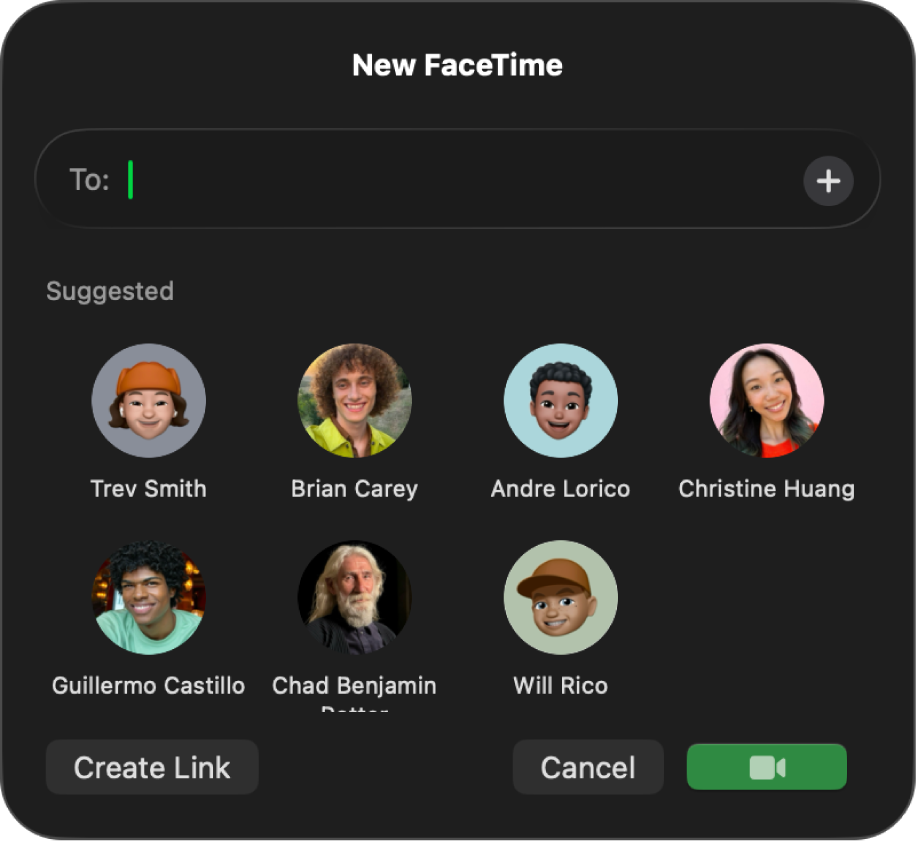
Melakukan panggilan
Anda dapat melakukan panggilan FaceTime kepada siapa pun yang menggunakan perangkat Apple, selama Mac dan perangkat mereka memenuhi persyaratan FaceTime atau persyaratan FaceTime Grup. Anda juga dapat melakukan panggilan telepon atau panggilan RTT.
Buka app FaceTime
 di Mac Anda.
di Mac Anda.Klik Baru.
Masukkan nama, nomor, atau email orang yang ingin Anda telepon, lalu tekan Return. Anda juga dapat mengeklik kontak yang disarankan, atau mengeklik
 dan memilih alamat email atau nomor telepon untuk kontak.
dan memilih alamat email atau nomor telepon untuk kontak.Untuk melakukan panggilan FaceTime Grup, masukkan informasi kontak setiap orang di bidang Kepada. Anda dapat menambahkan maksimum 32 peserta.
Lakukan salah satu hal berikut:
Melakukan panggilan FaceTime: Klik
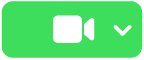 untuk melakukan panggilan video, atau klik
untuk melakukan panggilan video, atau klik  di samping
di samping 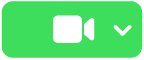 dan pilih Audio FaceTime.
dan pilih Audio FaceTime.Melakukan panggilan telepon: Klik
 di samping
di samping 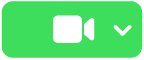 , lalu pilih nomor telepon yang ingin Anda panggil.
, lalu pilih nomor telepon yang ingin Anda panggil.Jika nomor telepon tidak dapat dipilih, pastikan Anda telah mengatur iPhone dan Mac Anda untuk panggilan telepon.
Catatan: Panggilan telepon yang Anda buat dan terima di Mac menggunakan hitungan menit seluler—Anda mungkin akan dikenai biaya seluler.
Melakukan panggilan telepon RTT: Lihat Melakukan panggilan RTT.
Meninggalkan pesan suara
Jika seseorang tidak menjawab panggilan audio FaceTime Anda, dan orang yang Anda panggil memiliki iPhone dengan Pesan Suara Langsung yang dinyalakan, Anda akan diminta untuk meninggalkan pesan suara.
Saat Anda berbicara, pesan dari pesan suara Anda ditranskripsi di layar orang lain, memberi tahu mereka mengenai tujuan panggilan Anda dan memberi mereka kesempatan untuk menjawab panggilan Anda.
Menjawab panggilan
Saat Anda masuk, Anda dapat menjawab panggilan, bahkan jika FaceTime tidak dibuka.
Di Mac Anda, lakukan salah satu hal berikut:
Menjawab panggilan video: Klik
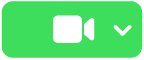 .
.Menjawab panggilan audio atau panggilan telepon: Klik
 .
.Catatan: Panggilan telepon yang Anda buat dan terima di Mac menggunakan hitungan menit seluler—Anda mungkin akan dikenai biaya seluler.
Menjawab panggilan RTT (Teks Real Time): Klik
 , lalu klik
, lalu klik  .
.Catatan: Panggilan RTT yang Anda buat dan terima di Mac menggunakan hitungan menit seluler—Anda mungkin akan dikenai biaya seluler.
Menjawab panggilan video sebagai panggilan audio: Klik
 di samping
di samping 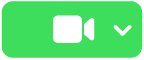 , lalu pilih Jawab sebagai Audio (kamera mati secara otomatis).
, lalu pilih Jawab sebagai Audio (kamera mati secara otomatis).Menerima panggilan saat dalam panggilan lain: Klik Akhiri & Terima atau Tahan & Terima. (Panggilan video tidak dapat ditahan.)
Menolak panggilan
Saat Anda masuk, Anda dapat menolak panggilan, bahkan jika FaceTime tidak dibuka.
Saat Anda mendapatkan pemberitahuan panggilan FaceTime masuk, lakukan salah satu hal berikut:
Menolak panggilan: Klik
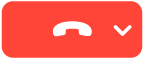 .
.Membalas dengan pesan atau membuat pengingat telepon balik: Klik
 di samping
di samping 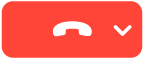 , lalu pilih opsi.
, lalu pilih opsi.Mengirim panggilan audio ke pesan suara: Klik
 .
.
Kiat: Jika panggilan berasal dari orang yang tidak diinginkan, Anda dapat memblokir penelepon. Anda juga dapat menggunakan Durasi Layar untuk mengatur batas komunikasi.
Mengakhiri panggilan
Di Mac Anda, pindahkan penunjuk ke jendela panggilan, lalu klik tombol ![]() .
.
Meninggalkan panggilan FaceTime Grup
Klik ![]() .
.
Saat Anda meninggalkan panggilan FaceTime Grup, panggilan tetap aktif hingga semua peserta meninggalkan panggilan. Untuk bergabung kembali dengan panggilan yang masih aktif, klik dua kali panggilan di riwayat panggilan, lalu klik Bergabung.